C# 多窗口切换
来源:网络收集 点击: 时间:2024-05-08新建一个Windows窗体应用程序项目
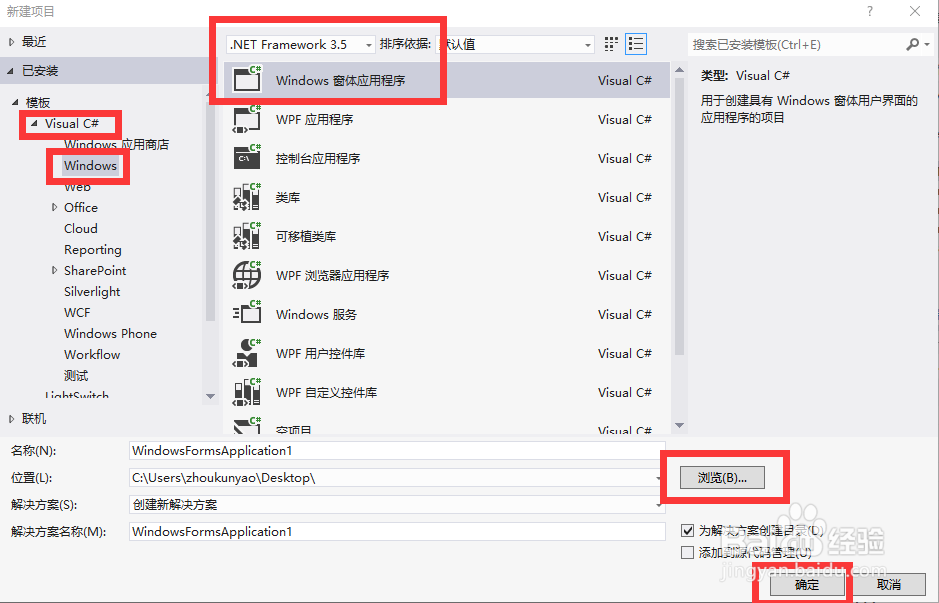
 2/8
2/8在Form1窗体中添加两个button控件以及一个Panel容器,变修改属性
button1 Text属性 —画面1
button2 Text属性 —画面2
Panel BorderStyle — FixedSingle
Panel Size —— 500,400
 3/8
3/8添加两个画面窗体HMI1、HMI2,并修改下面属性
HMI1 Size — 500,400
HMI2 Size — 500,400
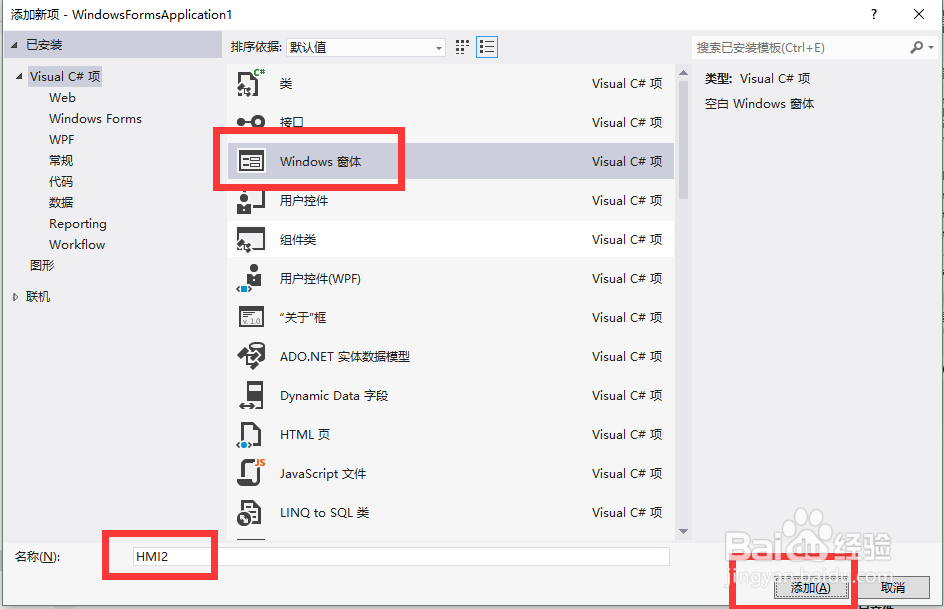
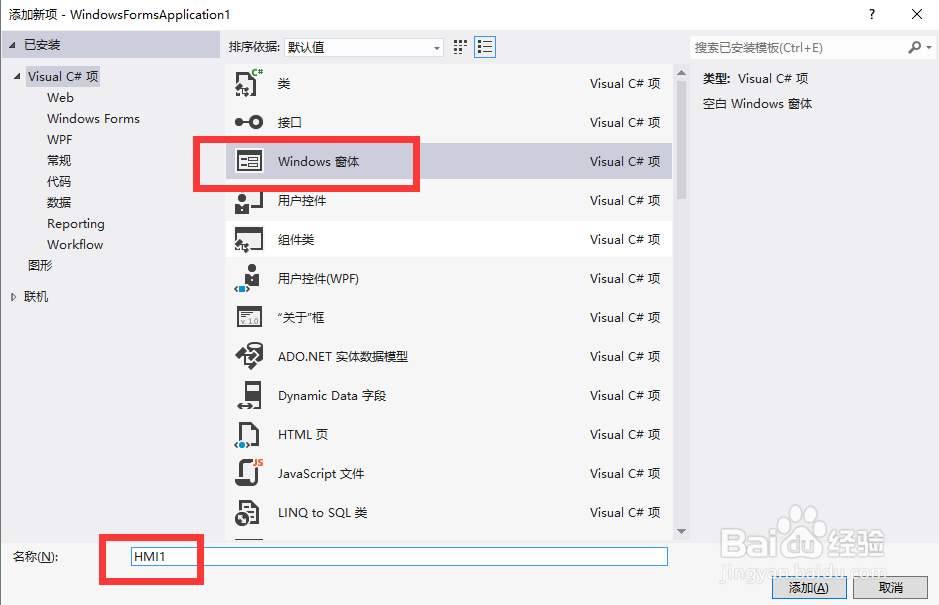 4/8
4/8分别给HMI1添加一个Label标签,Label标签属性更改为 HMI1,
给HMI2添加一个Label标签,Label标签属性更改为 HMI2
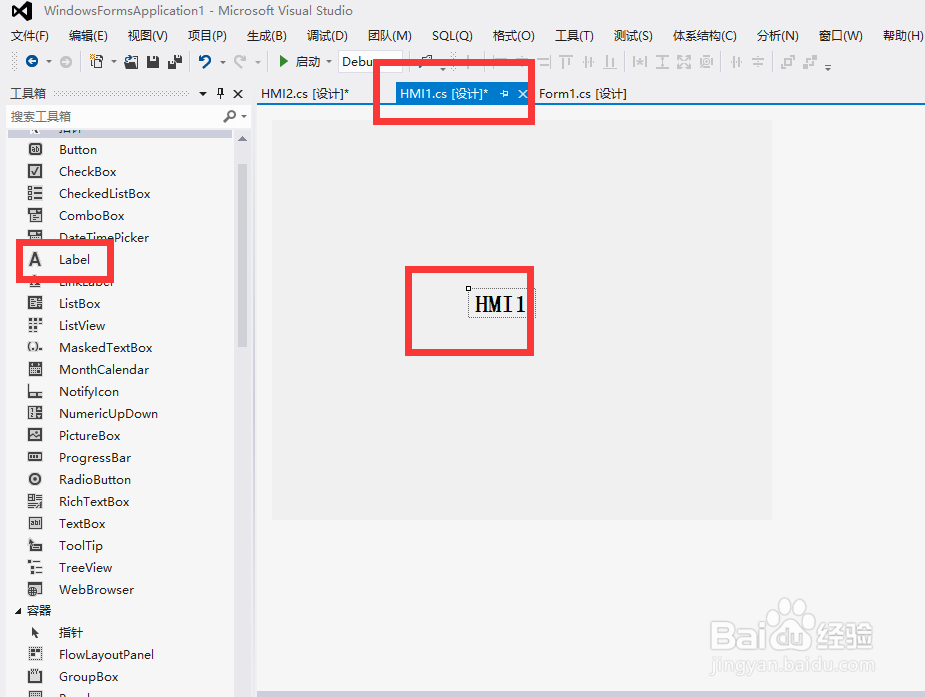
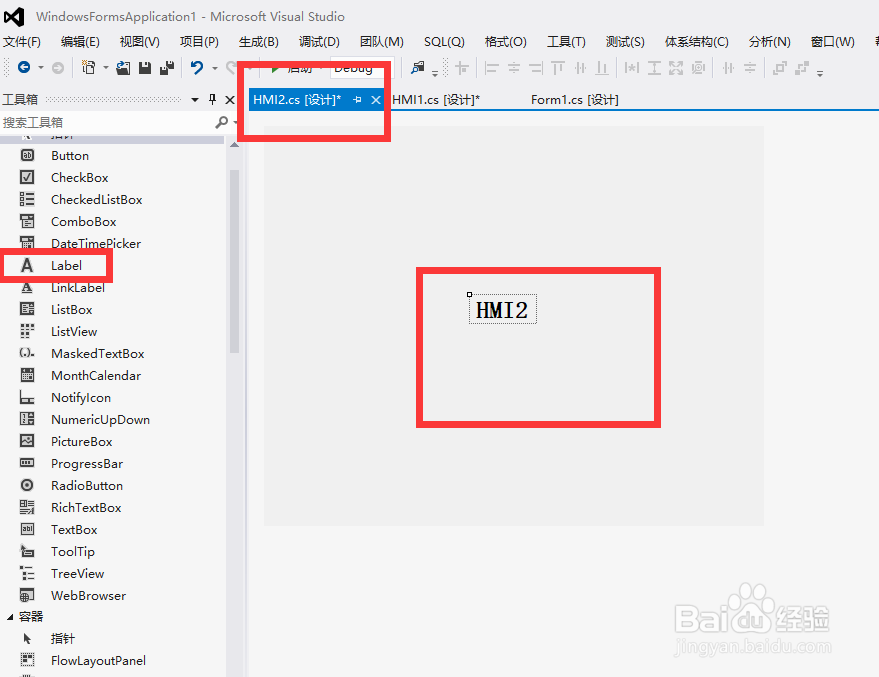 5/8
5/8双击Form1窗体空白位置,输入加载窗体时调用HMI1窗体代码,代码如下
//定义窗体变量
HMI1 frmHMI1 = new HMI1();
HMI2 frmHMI2 = new HMI2();
private void Form1_Load(object sender, EventArgs e)
{
//加载画面1
frmHMI1.Show();
frmHMI1.TopLevel = false;
panel1.Controls.Clear();
panel1.Controls.Add(frmHMI1 );
frmHMI1.Dock = System.Windows.Forms.DockStyle.Fill;
//打开界面显示HMI1界面,画面1按钮背景为绿色,字体为白色
//画面2按钮背景为灰色,字体为黑色
button1.BackColor = Color.Green;
button1.ForeColor = Color.White;
button2.BackColor = Color.Gray;
button2.ForeColor = Color.Black;
}

 6/8
6/8双击Form1窗体中的button1控件,输入下面代码
private void button1_Click(object sender, EventArgs e)
{
//加载画面1
frmHMI1.Show();
frmHMI1.TopLevel = false;
panel1.Controls.Clear();
panel1.Controls.Add(frmHMI1);
frmHMI1.Dock = System.Windows.Forms.DockStyle.Fill;
//画面1按钮背景为绿色,字体为白色
//画面2按钮背景为灰色,字体为黑色
button1.BackColor = Color.Green;
button1.ForeColor = Color.White;
button2.BackColor = Color.Gray;
button2.ForeColor = Color.Black;
}

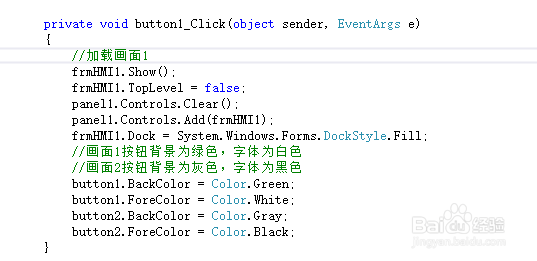 7/8
7/8双击Form1窗体中的button2控件,输入下面代码
private void button2_Click(object sender, EventArgs e)
{
//加载画面2
frmHMI2.Show();
frmHMI2.TopLevel = false;
panel1.Controls.Clear();
panel1.Controls.Add(frmHMI2);
frmHMI2.Dock = System.Windows.Forms.DockStyle.Fill;
//画面2按钮背景为绿色,字体为白色
//画面1按钮背景为灰色,字体为黑色
button1.BackColor = Color.Gray;
button1.ForeColor = Color.Black;
button2.BackColor = Color.Green;
button2.ForeColor = Color.White;
}
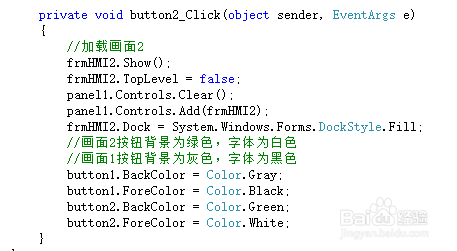
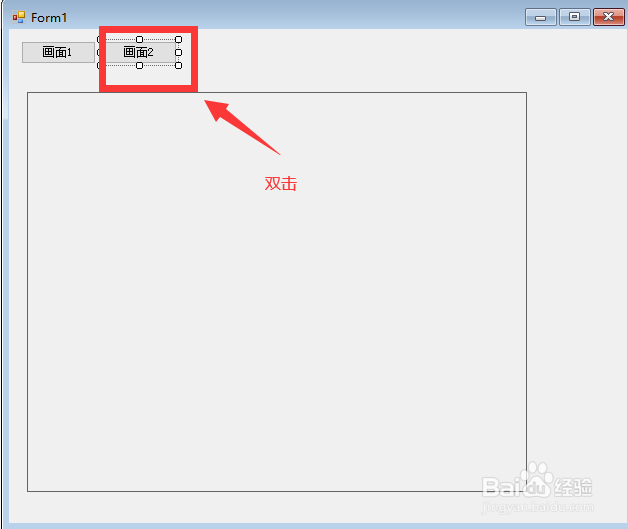 8/8
8/8点击 启动 ,运行项目,分别点击 button1 和button2 ,可看到画面可正常切换
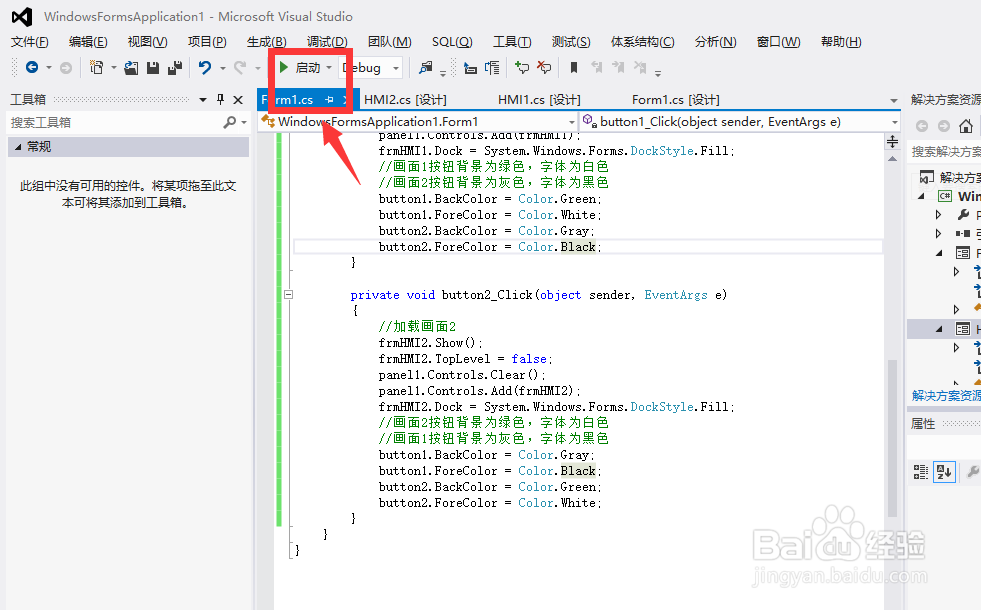
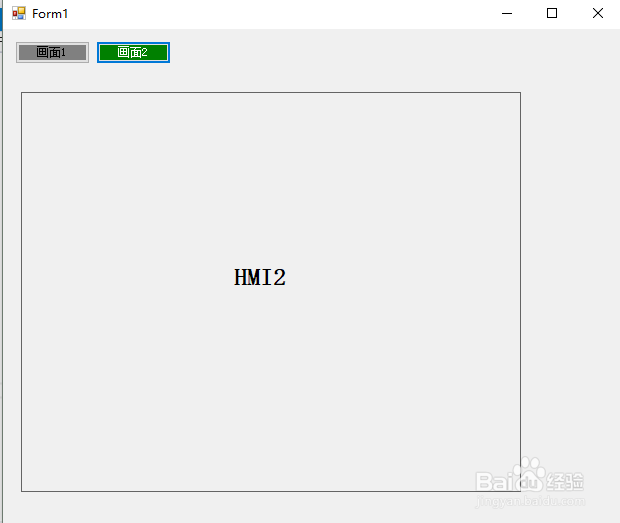
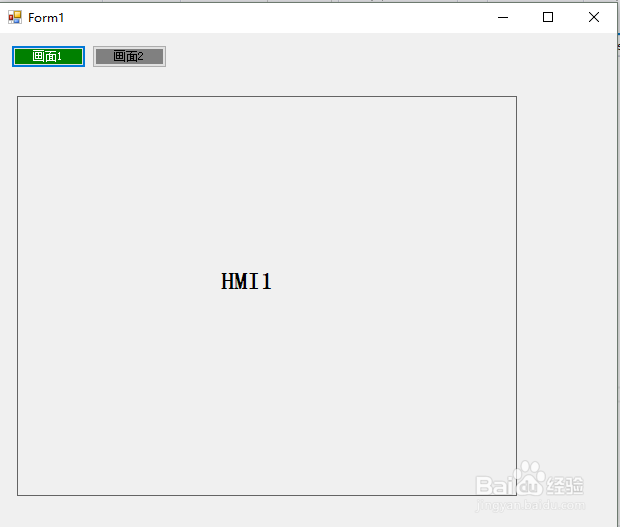 PANEL切换画面多窗口切换
PANEL切换画面多窗口切换 版权声明:
1、本文系转载,版权归原作者所有,旨在传递信息,不代表看本站的观点和立场。
2、本站仅提供信息发布平台,不承担相关法律责任。
3、若侵犯您的版权或隐私,请联系本站管理员删除。
4、文章链接:http://www.1haoku.cn/art_711722.html
 订阅
订阅